'>

Monilla Windows 10- tai 8-käyttäjillä on ongelma käyttöjärjestelmässä. He ovat usein jumissa latausnäytöllä ja sanoma ' Valmistellaan Windows. Älä sammuta tietokonetta. ”Ongelma ilmenee, kun he yrittävät käynnistää, sammuttaa tai käynnistää tietokoneen uudelleen. Yleensä he eivät pääse kiertämään tätä näyttöä käynnistämällä tietokoneen uudelleen.
Tämä on ärsyttävä asia. Ja sen korjaaminen voi olla yhtä ärsyttävää, koska vietät paljon aikaa ehdotusten lukemiseen Internetissä, ja useimmat niistä eivät toimi.
Mutta älä huoli. Seuraavassa on muutamia tapoja, jotka ovat auttaneet monia käyttäjiä poistumaan 'Windowsin valmisteleminen' -näytöstä.
Kokeile näitä korjauksia
Sinun ei tarvitse kokeilla niitä kaikkia; Työnnä vain luetteloa alaspäin, kunnes löydät sinulle sopivan.
- Odota jonkin aikaa
- Käynnistä tietokone uudelleen
- Suorita System File Checker
- Asenna Windows uudelleen
- Pro-vinkki: Päivitä ohjaimet
Tapa 1: Odota jonkin aikaa
Kun tietokoneesi näyttää Windowsin valmistelemisen näytön, järjestelmäsi saattaa olla lataamassa ja asentamassa tiedostoja tai käsittelemässä joitain tehtäviä taustalla. Voi kestää jonkin aikaa, ennen kuin järjestelmäsi viimeistelee nämä työt. Joten jos haluat tietokoneen käynnistyvän normaalisti, voit ensin odottaa. Odota, kunnes järjestelmä suorittaa tehtävänsä ja pääset ulos näytöltä.
Mutta jos olet odottanut kohtuullisen ajan, esimerkiksi noin 2–3 tuntia, etkä silti näe näytön katoavan, sinun kannattaa kokeilla jotain muuta.
Tapa 2: Nollaa tietokone uudelleen
Virran palauttaminen voi tyhjentää kaikki tietokoneen muistissa olevat tiedot vahingoittamatta tietoja. On hyödyllistä korjata nämä korruptiokysymykset tietokoneellasi ja päästä sinut 'Windowsin valmistelun' silmukasta.
Tietokoneen virran palauttaminen:
1) Sammuta tietokone.
2) Irrota kaikki oheislaitteet (USB-muistitikku, ulkoinen kiintolevy, kuulokkeet jne.) Tietokoneesta.
3) Irrota virtajohto tietokoneesta.
4) Irrota akku kannettavan tietokoneen paristolokerosta (vain jos käytät kannettavaa tietokonetta ja kannettavan tietokoneen akku on irrotettavissa).
5) Pidä virtanappi tietokoneellesi 30 sekuntia. (Tietokoneesi pitäisi pysyä poissa käytöstä myöhemmin.)
6) Kytke virta (ja akku) takaisin tietokoneeseen.
7) Käynnistä tietokone. Näet ruudun tällä kertaa, jos tämä menetelmä toimii sinulle.
Tapa 3: Suorita System File Checker
System File Checker -apuohjelma on Windowsin sisäänrakennettu työkalu Windowsin käyttäjille vioittuneiden järjestelmätiedostojen skannaamiseen ja palauttamiseen. Et ehkä pysty pysäyttämään 'Windowsin valmisteleminen' -näyttöä, koska tietokoneellasi on vioittuneita tiedostoja. Voit kokeilla Järjestelmän tiedostontarkistajaa ja nähdä, voiko tämä auttaa sinua korjaamaan nämä vioittumisongelmat.
HUOMAUTUS: Tarvitset a Windowsin asennusmedia (USB-asennusasema tai asennus-DVD) järjestelmällesi, ennen kuin voit seurata alla olevia ohjeita.
- Käynnistä Windows-mediasta
Kytke Windowsin asennusmedia tietokoneeseen ja käynnistä se .

- Valitse kieli
Valitse kieli ja sijainti. Napsauta sitten Seuraava .

- Siirry WinRE: hen
Klikkaus Korjaa tietokoneesi .

- Katso lisäasetukset
Valitse Vianmääritys .

- Avaa komentokehote
Valitse Komentokehote .

- Suorita System File Checker
Kirjoita “ sfc / scannow ”Ja paina Tulla sisään näppäimistöllä.

- Odota, että prosessi on valmis
Odota, että prosessi on valmis.

- Sammuta tietokone
Sulje komentokehote. Valitse sitten Sammuta tietokone .

- Tarkista, toimiiko tämä korjaus
Käynnistä tietokone. Tarkista sitten, häviääkö virhe.
Tapa 4: Asenna Windows uudelleen
Jos mikään yllä olevista menetelmistä ei voi auttaa sinua, järjestelmässäsi saattaa olla ongelmia, joita ei voida korjata. Tässä tapauksessa sinun on ehkä asennettava Windows-järjestelmäsi uudelleen. Voit tehdä tämän tekemällä Windowsin asennusmedian tietokoneellesi ja suorittamalla uudelleenasennuksen seuraamalla näytön ohjeita. Sitten voit tarkistaa, oletko päässyt eroon asiasta. ( Huomaa, että tämä poistaa tietosi osiosta, johon olet asettanut käyttöjärjestelmän. )
Pro-vinkki: Päivitä ohjaimet
Tämä ongelma voi johtua vääristä tai vanhentuneista ohjaimista tietokoneellasi. Kun tietokoneesi on palautunut, voit yrittää päivittää kaikki laiteohjaimet, jotta tämä ongelma ei toistu ja pitää tietokoneesi terveellisenä. Itse asiassa voit päivittää ohjaimesi automaattisesti ja nopeasti Kuljettajan helppo .
Kuljettajan helppo tunnistaa järjestelmän automaattisesti ja löytää sille oikeat ohjaimet. Sinun ei tarvitse tietää tarkalleen, mitä järjestelmää tietokoneesi käyttää, sinun ei tarvitse vaarantaa väärän ohjaimen lataamista ja asentamista, eikä sinun tarvitse huolehtia virheestä asennettaessa.
Voit päivittää ohjaimesi automaattisesti joko Free Easy- tai Pro-versiolla. Mutta Pro-version kanssa se vie vain kaksi vaihetta (ja saat täyden tuen ja 30 päivän rahat takaisin -takuun):
1) ladata ja asenna Driver Easy.
2) Suorita Driver Easy ja napsauta Skannaa nyt -painiketta. Driver Easy skannaa sitten tietokoneesi ja havaitsee mahdolliset ohjaimet.
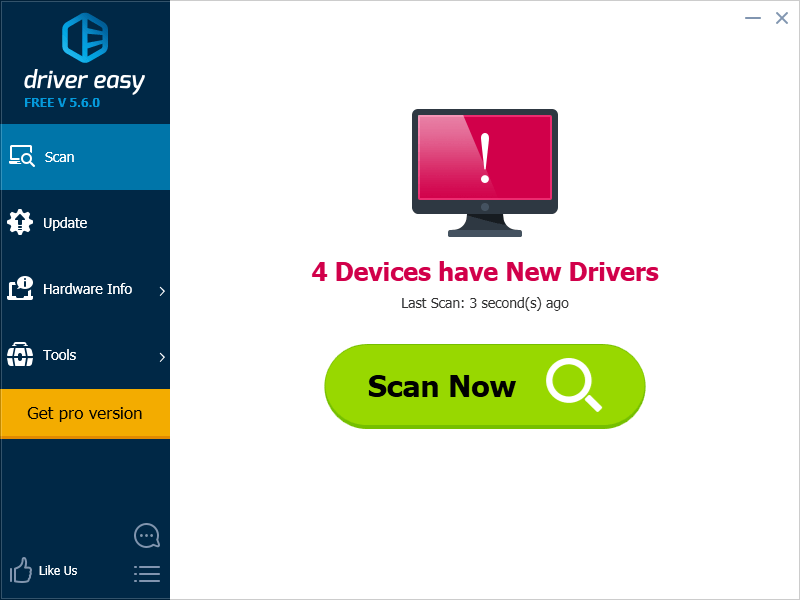
3) Klikkaa Päivittää -painiketta kunkin ohjaimen vieressä ladataksesi ja asentamalla automaattisesti tämän ohjaimen oikean version (voit tehdä sen ILMAISEKSI-versiolla). Tai napsauta Päivitä kaikki ladata ja asentaa oikea versio kaikista ohjaimista, jotka puuttuvat tai ovat vanhentuneet järjestelmääsi (tämä edellyttää Pro-versio - sinua kehotetaan päivittämään, kun napsautat Päivitä kaikki).
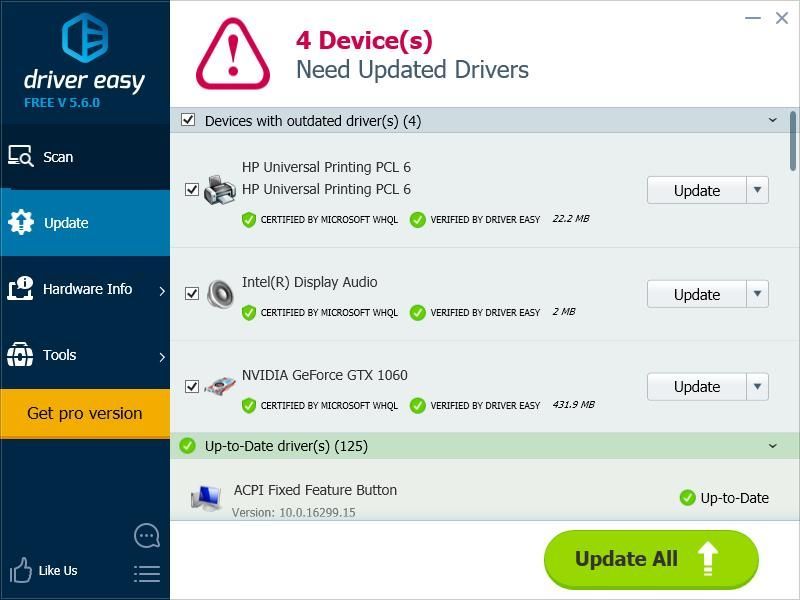









![[Korjattu] Destiny 2 ei käynnistä PC 2022:ta](https://letmeknow.ch/img/knowledge/77/destiny-2-won-t-launch-pc-2022.jpg)
![[Lataa] Realtek-kortinlukijaohjain Windows 10:lle](https://letmeknow.ch/img/knowledge/89/realtek-card-reader-driver.png)


![[SOLVED] Windows-kameran virhekoodi 0xa00f4292](https://letmeknow.ch/img/common-errors/25/windows-camera-error-code-0xa00f4292.jpg)
